电脑店制作启动u盘教程,电脑店制作启动u盘
发布时间:2023-05-26 10:12:57
如果你的电脑系统像一个感染了严重病毒的病人,处在生死边缘,那么可能到了做一次“电脑版心脏移植”的时候了。我们都知道,有时候,系统中毒是如此严重,就像一个怪兽在你的电脑中横行霸道,你必须做出决定:全盘格式化并重装系统,这样才能彻底杀死这个病毒。那么杀毒容易,却很多人都不知道怎么重装系统。今天小编就跟大家分享下电脑店制作启动u盘教程吧!

电脑店制作启动u盘教程
一、制作u盘启动盘
1、进入电脑店官网,下载u盘启动盘制作工具,以及在首页查询电脑型号所对应的u盘启动快捷键。
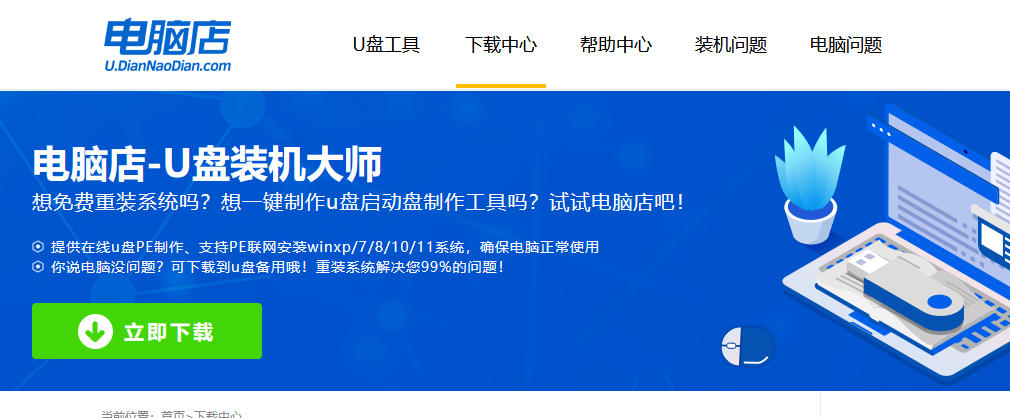
2、把u盘接入电脑,解压并打开电脑店u盘启动盘制作工具。
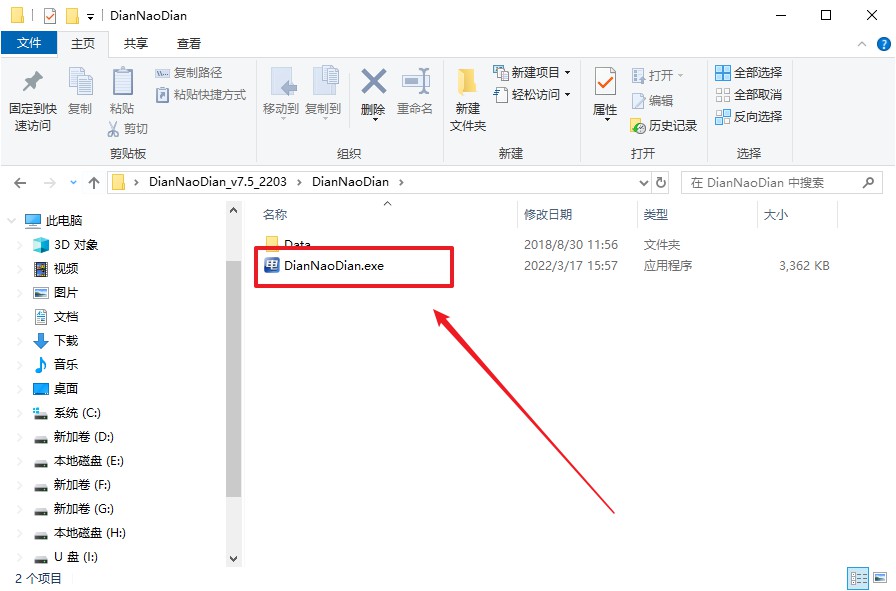
3、默认各项的设置,直接点击【全新制作】。
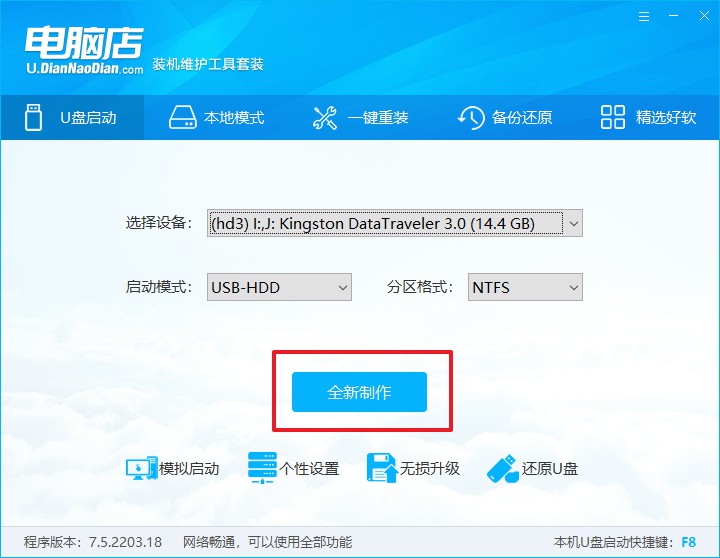
4、等待制作完成即可。
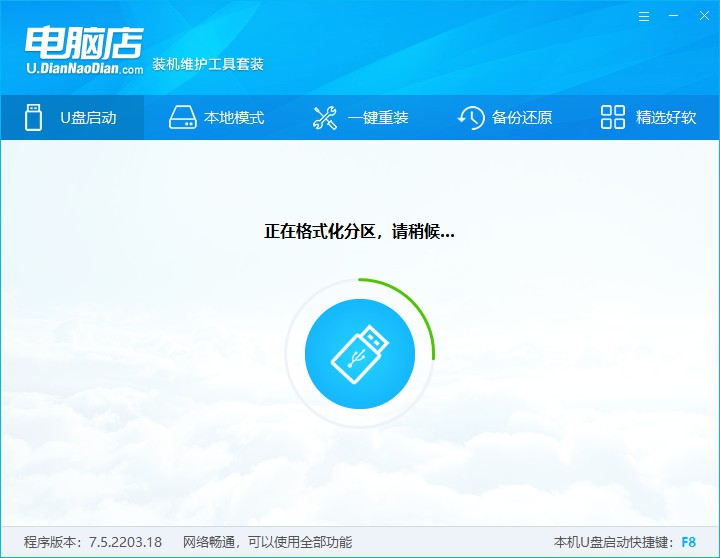
二、设置u盘启动
1、重启电脑,出现画面后按下u盘启动快捷键。
2、进入到UEFI/BIOS中,切换到【启动】-【主要启动顺序】。
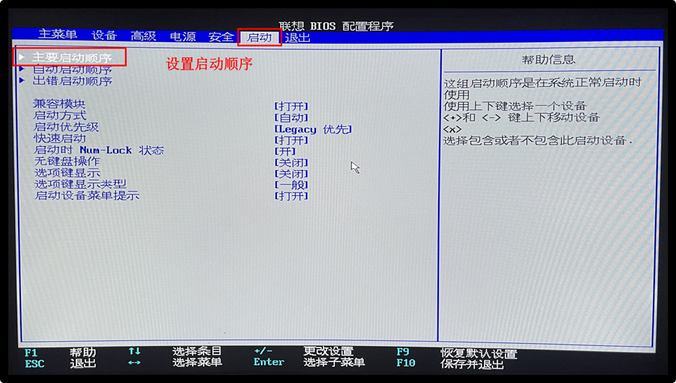
3、展开后,将u盘设置为第一启动项,最后按F10保存并退出。
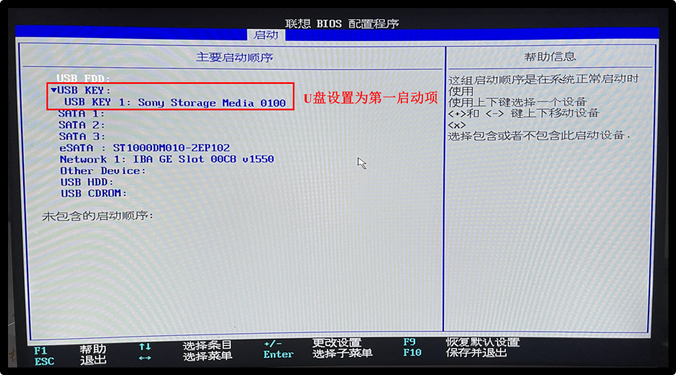
三、u盘装系统
1、打开装机软件,勾选【安装系统】,找到提前准备的镜像系统,安装路径为【C盘】,点击【执行】。
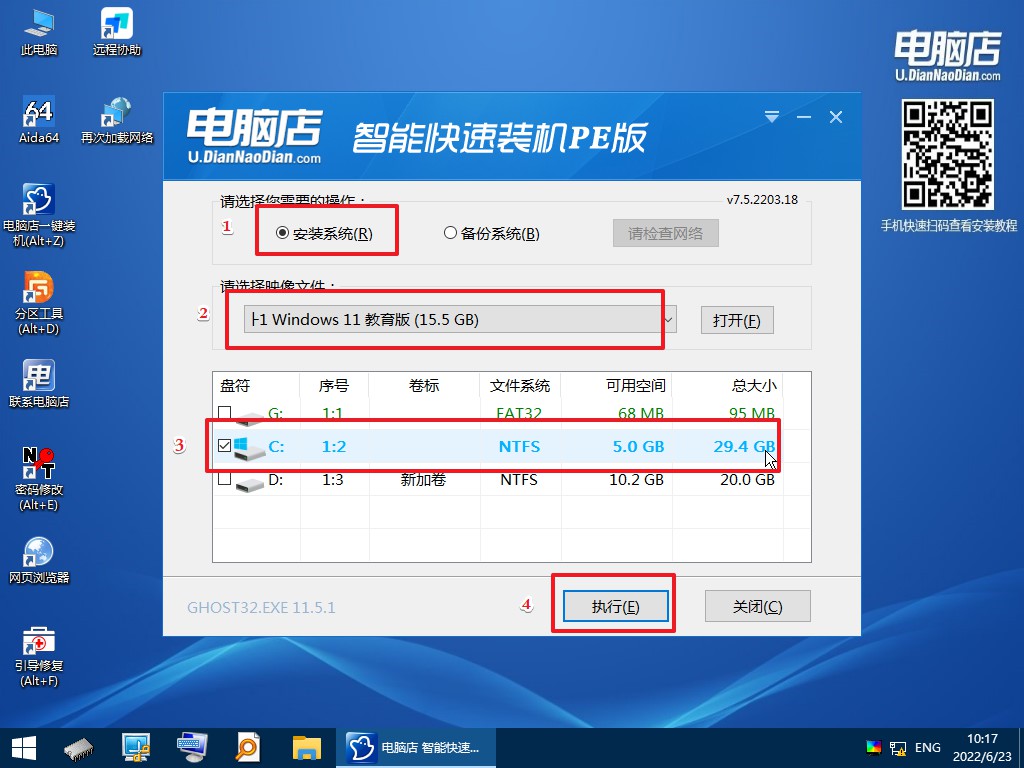
2、接下来大家根据提示框的引导,即可开始安装系统。具体步骤可参考:电脑店u盘装系统教程。
电脑店制作启动u盘教程就跟大家分享到这里了。通过全盘格式化和重装系统,你就像是给你的电脑进行了一次心脏移植手术,让它有了全新的生命。这可能需要一些时间和耐心,但是最后的结果是值得的。你的电脑将重获新生,和那些病毒说再见。记住,与病毒作战就像一场马拉松,只有坚持到最后,我们才能够赢得比赛。
